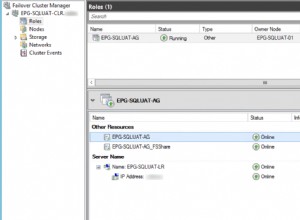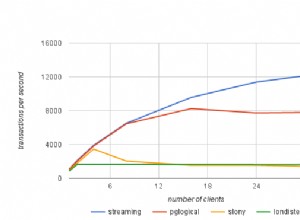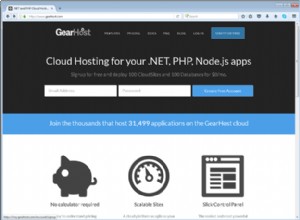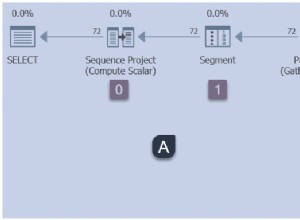Cet article explique les étapes nécessaires pour supprimer complètement MySQL Community Server 5.7 de Windows 10 à l'aide de MySQL Notifier. Les étapes doivent être les mêmes pour les autres versions de MySQL et Windows.
Étape 1 - Arrêtez le serveur
Tout d'abord, nous devons arrêter un serveur déjà en cours d'exécution. Cliquez sur l'icône de la fenêtre de la barre d'état - MySQL Notifier et cela ouvre la barre d'état du notificateur comme illustré à la figure 1.

Image 1
Survolez l'instance MySQL en cours d'exécution et cliquez sur le bouton Arrêter pour arrêter le serveur.
Étape 2 - Démarrer le programme d'installation
Ouvrez à nouveau la barre d'état système MySQL Notifier et passez la souris sur Actions. Cliquez sur Launch MySQL Installer pour lancer le programme d'installation, comme illustré à la figure 2.
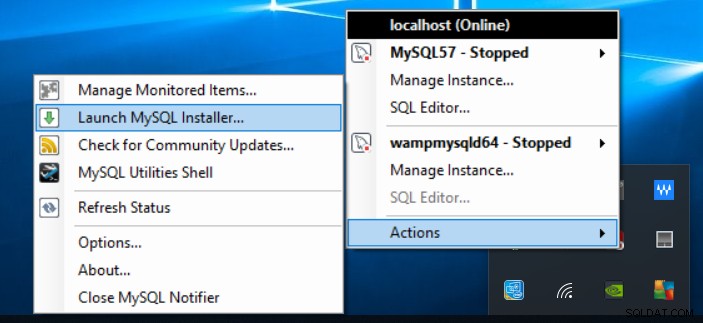
Image 2
Le programme d'installation affichera les applications déjà installées, comme illustré à la figure 3.
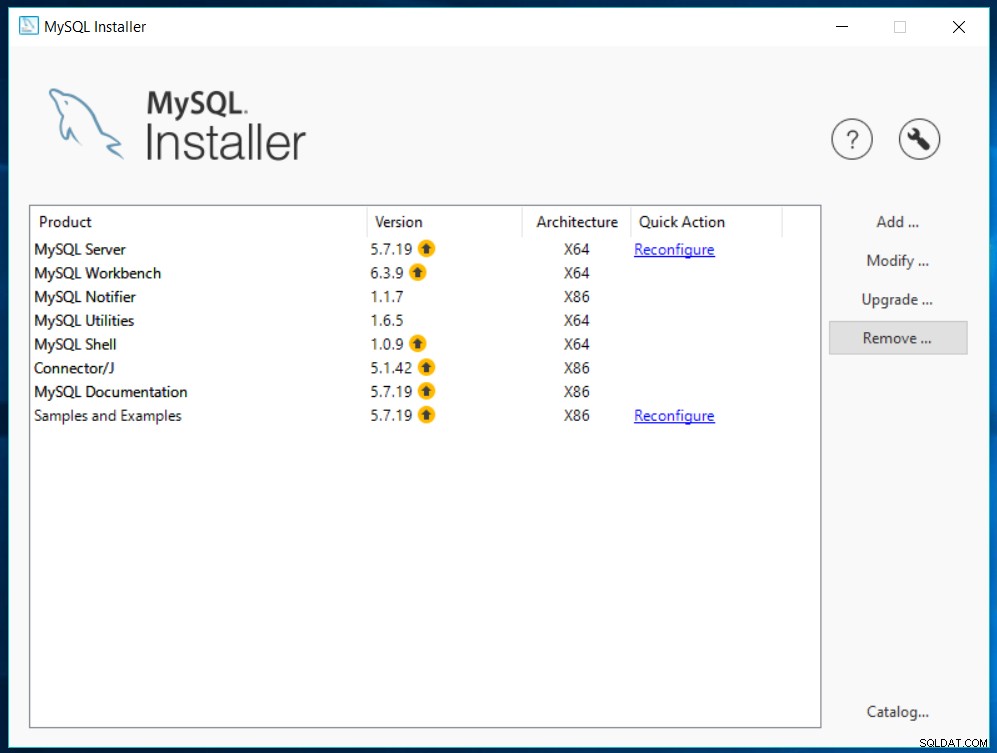
Image 3
Étape 3 - Désinstaller les applications
Cliquez sur le bouton Supprimer pour démarrer le processus de désinstallation. L'écran suivant affiche les options permettant de sélectionner l'application à désinstaller, comme illustré à la Fig 4.
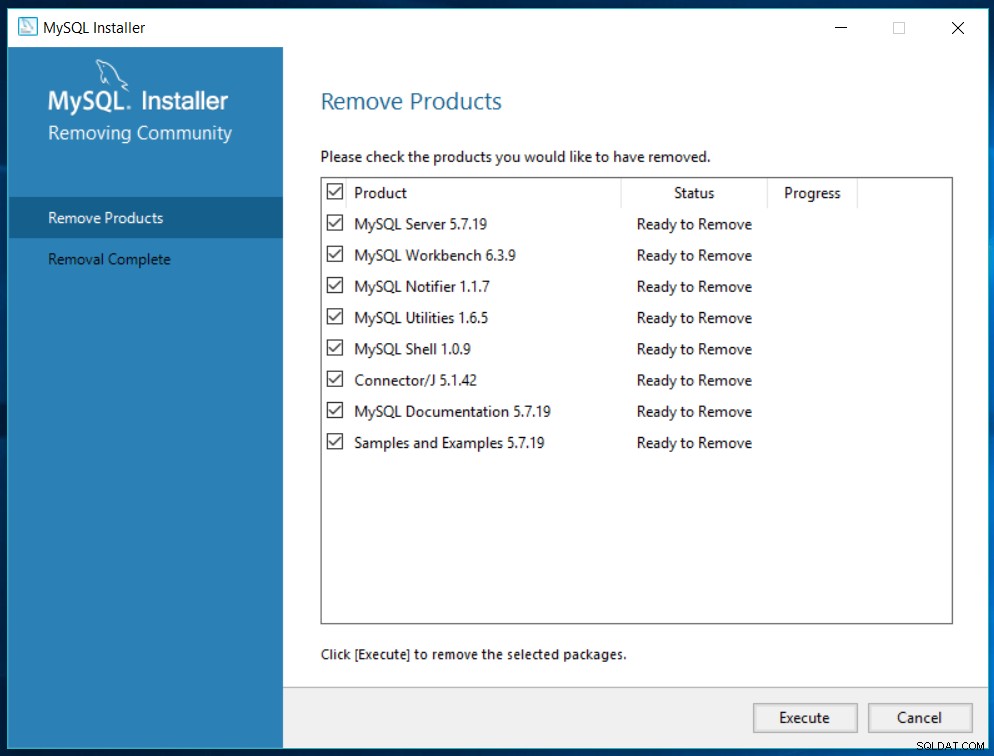
Image 4
Sélectionnez toutes les applications installées pour supprimer complètement l'installation précédente de MySQL. Cliquez sur le bouton Exécuter pour lancer la désinstallation. Il s'agira d'une fenêtre contextuelle de confirmation, comme illustré à la figure 5.
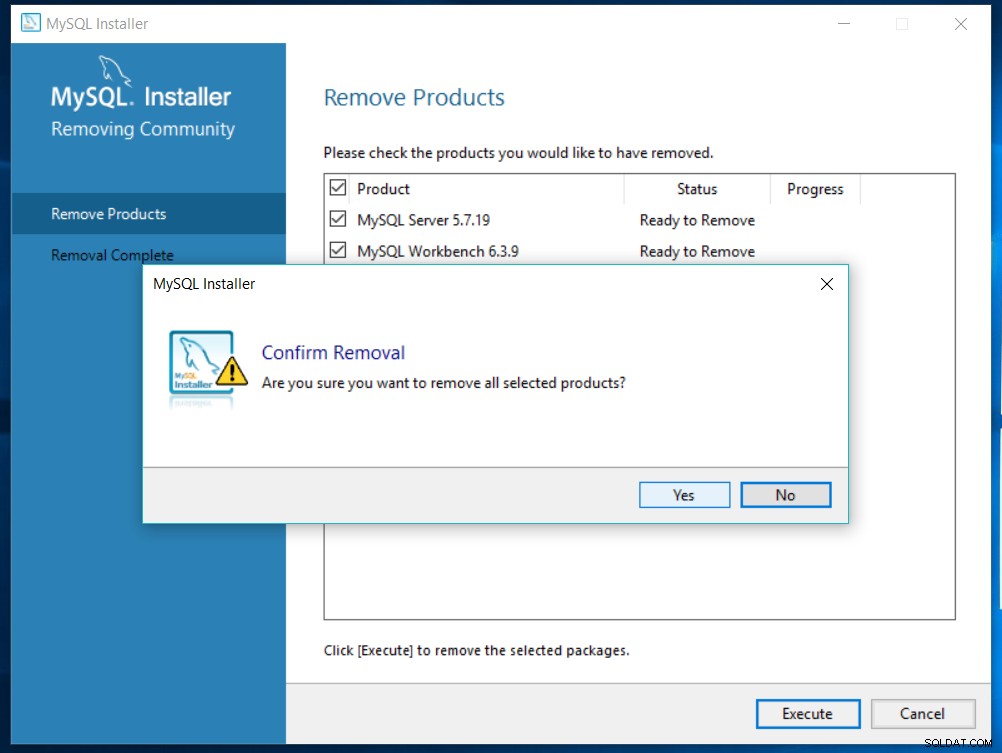
Image 5
Cliquez sur le bouton Oui pour confirmer la désinstallation et continuer. Le programme d'installation affichera la progression comme indiqué sur la figure 6.
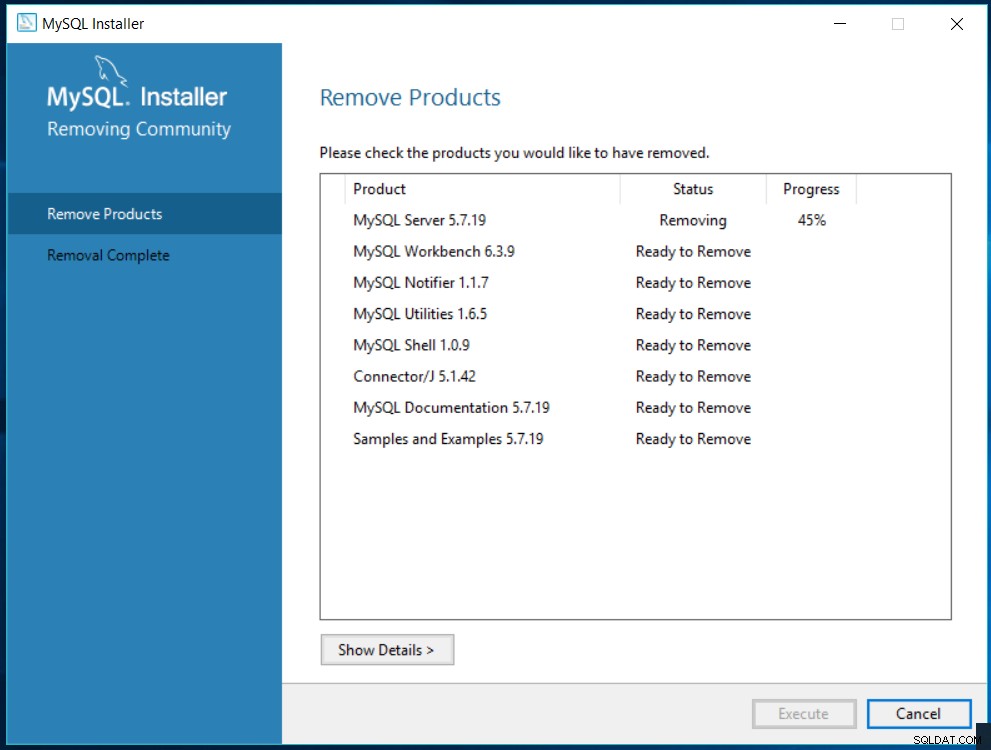
Image 6
Le programme d'installation demande de supprimer les données du serveur MySQL précédemment installé, comme illustré à la figure 7.
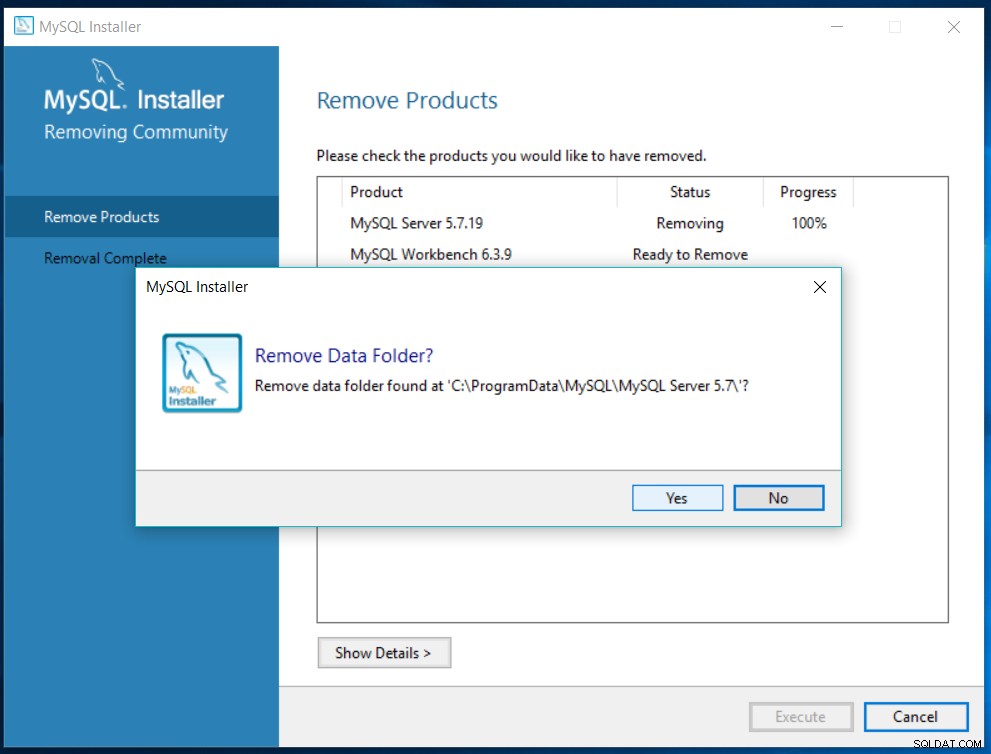
Image 7
Appuyez sur le bouton Oui pour supprimer les données, sinon appuyez sur le bouton Non pour conserver les données.
Après avoir désinstallé toutes les applications sélectionnées, le programme d'installation affichera l'écran de réussite comme illustré à la Fig 8.
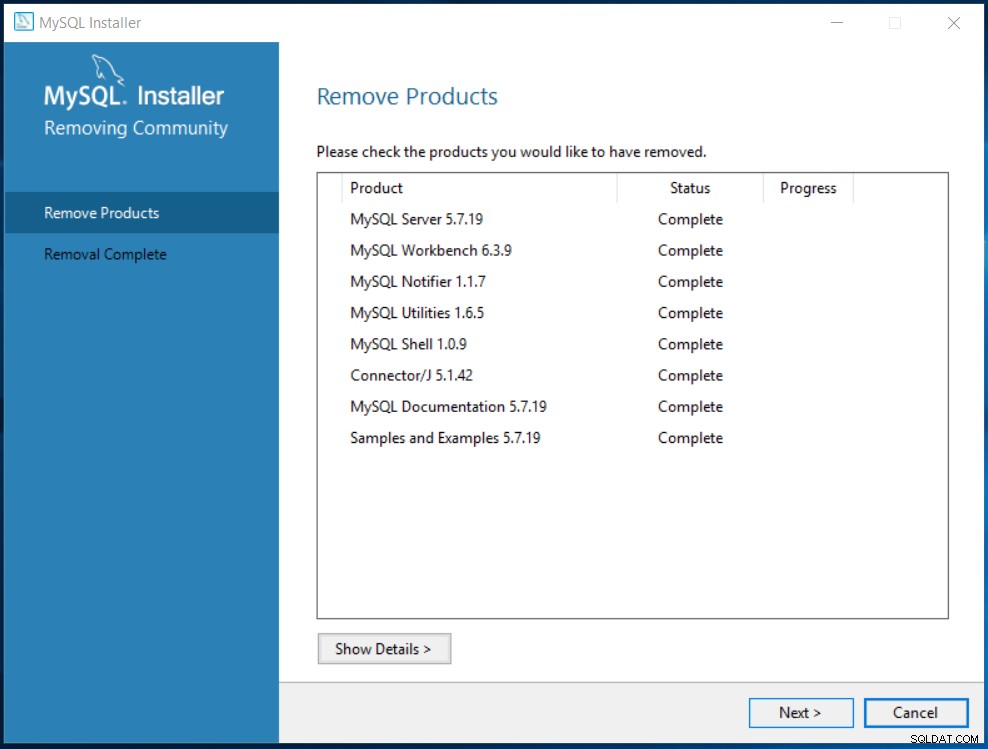
Fig 8
Cliquez sur le bouton Suivant pour confirmer la suppression des applications, comme illustré à la figure 9.
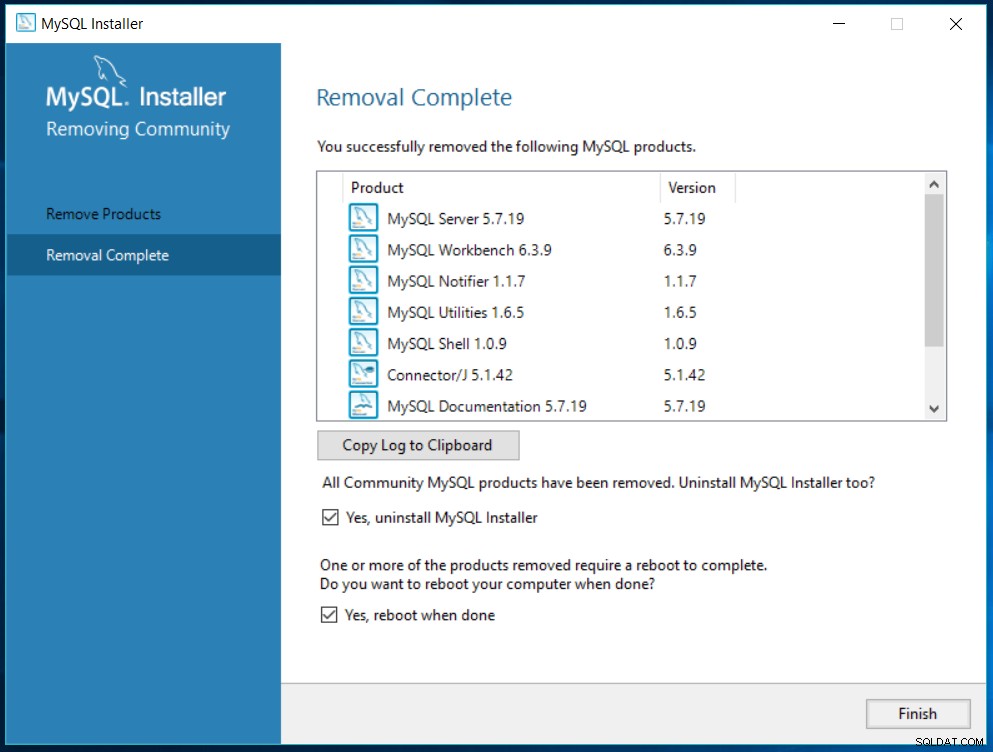
Image 9
Choisissez l'option pour supprimer le programme d'installation de MySQL, puis cliquez sur le bouton Terminer. L'écran suivant demande confirmation pour redémarrer le système comme illustré à la Fig 10.

Image 10
C'est ainsi que nous pouvons supprimer complètement MySQL 5.7 de Windows 10. Nous pouvons conserver les données au cas où elles seraient critiques, sinon nous pouvons choisir l'option de suppression des données afin de les supprimer complètement.